検索エンジン最適化スターターガイド
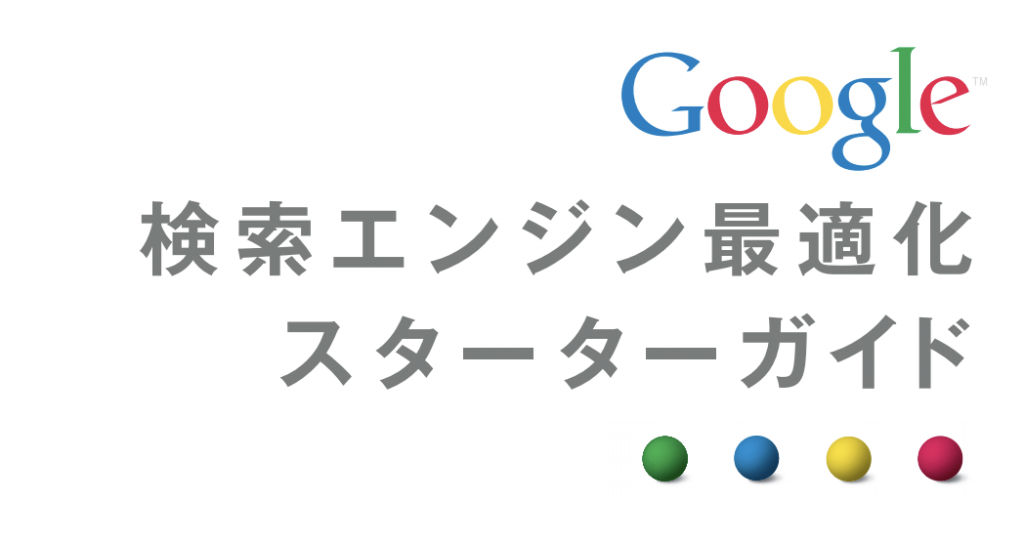
スマートフォンの普及に伴い、ホームページの必要性も高まっている近年では、検索サイトでの上位表示を目指す「検索エンジン最適化(Search Engine Optimization:SEO)」も身近な存在であると言えるのではないでしょうか。
最近では、検索順位に関与するアルゴリズムも進化し、コピーサイトや自作自演のリンクサイトなどのスパム行為は取り締まりが強化され、厳しくペナルティを課せられるようになりました。
一度ペナルティを受けてしまうと、復活させるのは至難の業ですので、ペナルティを受けないためにも、今一度、検索エンジン最適化スターターガイドを見直してみましょう。
検索エンジン最適化スターターガイドとは?
このガイドは当初、社内向けに作成したものでしたが、検索エンジン最適化(Search Engine Optimization:SEO)にまだ馴染みのない方々や、ユーザーと検索エンジンの双方に優しいサイトを構築しようとしているウェブマスターの方々にも役立つのではないかと考え、公開することにしました。
このガイドには、Googleの検索結果で1位になるための秘訣が記載されているわけではありません。しかし、ここに書かれていることを参考にしていただくことで、検索エンジンからクロールされやすく、インデックスされやすいサイトを構築することができます。
ここに記されていることを全てやったからと言って検索1位になるという保証はありませんが、少なくともこの通りにSEO対策をおこなっていればペナルティを受けることはありません。
それでは、項目をひとつずつ見ていきましょう。
●SEOの基礎
●サイト構造の改善
●コンテンツの最適化
●クローラーへの対処
●モバイルSEO
●プロモーションと分析
SEOの基礎
適切なページタイトルを付けよう
ページタイトルはtitleタグで指定する
ページタイトルとは、サイトの訪問者と検索エンジンの双方にそのページのトピックが何であるかを伝えるもので、titleタグで指定します。titleタグは、HTML文書内のheadタグの中に配置します。サイト内のページには、それぞれ固有のページタイトルを付けることが理想的です。
titleタグはSEO対策においても重要度の高い項目です。
「-無題-」や「-Non Title-」「-ページ1-」などのタイトルのページを見かけますが、これらは絶対に避けるようにしましょう。
ページタイトルの内容は検索結果に表示される
検索結果ページにサイトが表示されるとき、通常はページタイトル(titleタグの内容)が検索結果の一番上の行に表示されます。また、検索キーワードに一致する語句がページタイトルに含まれている場合は、その語句が太字になります。これによってユーザーは、そのページが検索キーワードに関連しているかどうかを把握しやすくなります。
ページタイトルは検索結果に表示されるため、ユーザーのクリック率にも大きな影響を与えます。ページが何について書かれているのかを簡潔で分かりやすくまとめることでクリックしてもらいやすくなるといわれています。
ページタイトルのポイント
ページの内容を適切に記述しよう
☑ページの内容に無関係なタイトルは付けない
☑「無題」「ページ1」のような初期設定のタイトルやあいまいなタイトルにしない
各ページに固有のタイトルを付けよう
☑サイトの大部分のページ、またはすべてのページに同じタイトルを使わない
簡潔で説明的なタイトルを付けよう
☑ユーザーのためにならない、極端に長いタイトルは使わない
☑titleタグに不要なキーワードを詰め込まない
descriptionメタタグを設定しよう
ページの概要を記述できる
descriptionメタタグとは、Googleやその他の検索エンジンにページの概要を伝えるものです。titleタグ同様、descriptionメタタグはHTMLドキュメントのheadタグの間に配置します。ページタイトルにはいくつかの語句やフレーズを記述しますが、descriptionメタタグには1文か2文、場合によっては短い段落程度の文章まで記述できます。
descriptionメタタグを設定するメリットとは?
descriptionメタタグは、Googleがスニペットとして利用する可能性があります。ただし、「可能性がある」という表現に留めていることにご注意ください。ページの中にユーザーの検索キーワードとの関連性が高く、スニペットとして利用するのにより良いテキストがある場合は、その部分を使うこともあります。
検索結果ページにおいて、ページタイトルと共に表示されるスニペットはユーザーのクリック率にも影響を及ぼすので、ページの内容を簡潔にまとめておくことが大切です。また、各ページには固有のdescriptionメタタグを設定するように心がけましょう。
descriptionメタタグのポイント
ページの内容を正確にまとめよう
☑ページの内容に関係のないdescriptionメタタグは書かない
☑「これはウェブページです」「花についてのページ」などの一般的な文章にしない
☑キーワードだけで埋めつくさない
☑descriptionメタタグにページの内容をすべてコピー&ペーストしない
各ページに固有のdescriptionメタタグを付けよう
☑サイトの全体や大部分に同じdescriptionメタタグを使わない
サイト構造の改善
URLの構造を改善しよう
わかりやすいURLはコンテンツの情報を伝えやすい
コンテンツのカテゴリや、ファイル名に説明的な名前を利用することは、検索エンジンがそれらのドキュメントをクロールしやすくなることにもつながります。また、あなたのコンテンツにリンクを張りたいと思っている人にとっても簡単で、わかりやすいURLを作ることにもなります。意味のわかる単語がほとんど含まれない、極端に長く暗号めいたURLはユーザーにとって不親切なものと言えるでしょう。
【ユーザーに分かりにくいURLの例】
https://noith.co.jp/folder01/2017/06/0000123a.HTML?y=2017&m=06&q=123a
このようなURLはわかりにくく、とても不親切です。ユーザーがリンクを貼ってくれる際に、URLを思い出のにも苦労するかもしれません。また、不可解なパラメータがたくさん含まれていると、ユーザーが不要だと誤解し、URLの一部が削られ、リンクが適切に張られなくなる恐れがあります。
【ユーザーに分かりやすいURLの例】
https://noith.co.jp/service/seo.HTML
ユーザーの中にはURLの文字列をそのままアンカーテキストとして利用する人もいます。
URLがページの内容と関連する単語を含んでいれば、IDや不可解なパラメータで構成されたURLに比べて、ユーザーと検索エンジンの両方にページについての情報をより多く伝えられます。
URLは検索結果に表示される
ページのURLはGoogleの検索結果にも表示されることを覚えておきましょう。URLはページのスニペットの下に表示されます。ページタイトルやスニペットと同様、ユーザーの検索キーワードがURLに含まれていた場合、その部分が太字で表示されます。
Googleは非常に複雑な構造のURLもクロールすることができます。しかし、サイトのURLをできる限りシンプルにすることで、ユーザーにも検索エンジンにも親切なものになります。
URLのポイント
URLにコンテンツと関連した単語を使用しよう
☑不要なパラメータやセッションIDを含んだ長すぎるURLは使わない
☑“page1.HTML”のような一般的なファイル名を選ばない
☑“blume-gift-blume-gift-blume-gift.htm”のようにキーワードを過度に使わない
ディレクトリ構造を簡潔にしよう
☑サブディレクトリを“…/dir1/dir2/dir3/dir4/dir5/dir6/page.HTML”のような深い階層構造にしない
☑内容と無関係なディレクトリ名を使わない
1つのページにURLは1つにしよう
☑サブドメインとルートディレクトリから同じコンテンツにアクセスしないようにする
☑サイト内のリンクで、www.のあるバージョンと、ないバージョンのURLを混在させない
☑URLの中で不必要に大文字を使わない
ナビゲーションをわかりやすくしよう
ナビゲーションは検索エンジンにとっても重要な要素
サイトのナビゲーションは、ユーザーが迅速に目的のコンテンツにたどり着けるようにするために重要です。また、検索エンジンにとっても、ウェブマスターがどのコンテンツを重要と考えているのかを理解するのに役立ちます。
トップページを基準にナビゲーションを整理しよう
すべてのサイトにはホーム、もしくはルートのページが存在します。これらは多くの場合、もっとも頻繁に訪問され、訪問者にとってナビゲーションの基点となるページです。ユーザーがトップページ(ルートページ)からより詳細な内容のページにどのようにたどり着くのか、ウェブマスターは考える必要があります。
「パンくずリスト」でユーザーの利便性がアップする
パンくずリストとは、ページの上部か下部にある内部リンクを1列に並べたもので、サイトのナビゲーションを明確にする上で役立ちます。これを使えば、ユーザーは1つ前の階層やトップページに素早く戻ることができます。
URLの一部を取り除いたらどうなるかも考えよう
あなたのサイトのユーザーには、あなたの想定外の方法でサイト内を移動する人がいるかもしれません。例えば、パンくずリストを利用せず、URLの一部を取り除くことによって、より概略的なコンテンツを見つけようとすることが考えられます。
http://www.example.com/news/2017/201706.htmというURLに訪れたあとで、http://www.example.com/news/2017/ とアドレスバーに入力し直して、2017年のニュースの一覧を見ようとする、といった方法が考えられます。
あなたのサイトは、このようなときに提供できるコンテンツを用意していますか?
それとも404(「ページが見つかりません」というエラー)を返してしまうでしょうか?
ユーザー向けと検索エンジン向けに2つのサイトマップを用意しよう
サイトマップとは、サイト構造を示すシンプルなHTMLページで、たいていの場合はサイト内のページを階層的に表したリストで構成されます。サイトを訪れた人が、目的のページを見つけるのに困ったときに閲覧することがあります。
検索エンジンもこのページを訪問し、サイトのページのクロール範囲を広げるために利用することがあります。
一方、XMLサイトマップは、Googleウェブマスターツールを使って送信することができ、Googleがあなたのサイトにあるページを見つけ出す手助けとなります。
XMLサイトマップの利用は、どのバージョンのURLを標準としたいかをGoogleに伝える有効な手段の1つです。例えば、ドメインのwww.の有無のどちらを標準とするかをGoogleへ伝えることができます。
ナビゲーションのポイント
自然な階層構造を作ろう
☑すべてのページ上にサイト内にある他のあらゆるページへのリンクを掲載するような、複雑に絡み合ったナビゲーションを作らない
☑コンテンツを過度に細かく分割しすぎない
ナビゲーションはできるだけテキストにしよう
☑ナビゲーションをドロップダウンメニュー や画像、アニメーションのみで作ることは控える
HTMLのサイトマップをサイトに置き、XMLサイトマップも使おう
☑HTMLサイトマップはリンク切れなどを確認し、常に最新の状態を保つ
☑HTMLサイトマップを作るときは、ただリンクを羅列するのではなくテーマごとにまとめるなど、整理して並べる
役に立つ404エラーページを用意しよう
☑404エラーページが検索エンジンにインデックスされないようにする
☑「見つかりません(Not Found)」や“404”というあいまいなメッセージだけを表示する、または404エラーページをそもそも用意しない、ということは避ける
☑サイトのデザインにそぐわない404エラーページは使わない
コンテンツの最適化
質の高いコンテンツを提供しよう
魅力的なサイトは自然に認知が広がる
良いコンテンツに出会ったユーザーは、掲示板やブログに書いたり、SNSやメールなどを利用したりして、コンテンツを他のユーザーに紹介することが考えられます。
このような自然に発生する紹介や口コミこそが、ユーザーとGoogleの双方において、サイトの評価を高める要素となります。しかし、このような紹介や口コミは、コンテンツの質が低ければ、起こりえないものなのです。
検索行動の多様性を意識し、ユーザーにとって価値あるサイトに
読みやすい文章を書こう
☑文法の間違いや変換ミスなどの多い、雑な文章を書かない
☑テキストを画像に埋め込むのは控える
トピックごとにコンテンツを整理しよう
☑さまざまな内容に関する大量の文章を、段落分けや項目立て、レイアウトの調整を行わずに1ページにまとめてしまわない
独自で新鮮なコンテンツを作ろう
☑既存コンテンツの焼き直しやコピーなど、ユーザーにとってほとんど価値がないコンテンツは作らない
☑サイト内で重複するコンテンツや、重複に近いバージョンを作らない
ユーザー向けのコンテンツを作成しよう
☑ユーザーには迷惑で無意味なキーワードを、検索エンジンのためだけに大量に詰め込まない
☑「よくある打ち間違い」などとして、ユーザーにとって価値のないキーワードを羅列しない
☑検索エンジンには見えるが、ユーザーには見えない隠しテキストと隠しリンクを使わない
適切なアンカーテキストを書こう
適切なアンカーテキストはリンク先の内容が伝わりやすい
アンカーテキストとは、リンクが設定されたテキストのことを指し、<a href=”…”></a>というアンカータグの間に挟まれています。このテキストは、ユーザーとGoogleの双方にリンク先のページに関する情報を伝えています。
リンクが、内部リンク(同じサイト内の別ページへのリンク)であっても、外部リンク(別サイトのコンテンツへのリンク)であっても、アンカーテキストがより適切であれば、ユーザーとGoogleの双方がリンク先のページがどのような内容なのか理解しやすくなります。
説明的なテキストを使用しよう
☑「ページ」「記事」「ここをクリック」のような一般的なアンカーテキストは避ける
☑リンク先の内容に沿わない、もしくは無関係なテキストは使わない
☑ページのURLをアンカーテキストとして利用しない
簡潔なテキストにしよう
☑冗長な文章や、段落になるほどの長いアンカーテキストにしない
リンクだとすぐにわかるような書式設定にしよう
☑リンクが普通のテキストのように見えてしまうCSSやテキストスタイルを採用しない
内部リンクのアンカーテキストにも気を配ろう
☑検索エンジンのためだけにアンカーテキストへ大量のキーワードを詰め込むことや、冗長な文を使うことはしない
☑「よくある打ち間違い」などとして、ユーザーにとって価値のないキーワードを羅列しない
☑サイト内を移動する上で、ユーザーにとって役に立たないリンクを作らない
画像の利用を最適化しよう
画像に関する情報はalt属性で提供できる
画像はサイトを構成する単純な要素と考えているかもしれませんが、最大限に活用しましょう。すべての画像には個別のファイル名とalt属性を持たせることができるので、この点を有効に利用すると良いでしょう。
alt属性はファイルが存在しない場合や読み込めなかった場合など、何らかの理由によって画像が表示されないときに、代替テキストを示してくれるものです。このような属性を使うのは、ユーザーが画像を表示しないウェブブラウザを利用していたり、もしくはスクリーンリーダーのような別の手段でサイトを閲覧していたりする場合に、alt属性の代替テキスト(altテキスト)があれば画像に関する情報を提供できるからです。
alt属性を使うもう1つの理由は、画像からリンクを張る場合に、画像のaltテキストがリンクに対するアンカーテキストのように扱われるからです。
専用のディレクトリにまとめ一般的なファイル形式で保管
画像は、ドメイン内の複数のディレクトリやサブディレクトリに分散して保管せず、1つのディレクトリにまとめられないか検討してください。
画像には一般的にサポートされているファイル形式を使いましょう。JPEG、GIF、PNG、BMPの画像形式は、ほとんどのブ
ラウザでサポートされています。さらに、ファイル形式に合わせた拡張子を付けておきましょう。
簡潔で、内容をきちんと説明しているファイル名とaltテキストを付けよう
☑可能であれば“image1.jpg”、“pic.gif”、“1.jpg”のような一般的なファイル名は使わない
☑極端に長いファイル名を付けない
☑alt属性にキーワードを詰め込んだり、文章をすべてコピー&ペーストしたりしない
画像をリンクとして使用する場合はaltテキストも提供しよう
☑Googleウェブマスター向けガイドライン違反と疑われるほど、極端に長いaltテキストは書かない
☑サイトのナビゲーションに画像リンクだけを使うのは控える
見出しタグを適切に使おう
見出しタグで重要性を示す
見出しタグ(heading tags。HTMLタグの
やHTTP headersとは混同しないようにしてください)は、ユーザーにページの構成を示すために使用されます。もっとも重要であることを示す<h1>から順に、重要度のもっとも低いことを示す<h6>まで、6種類のサイズがあります。
見出しタグで囲まれたテキストは通常、普通のテキストに比べて大きく表示させるので、ユーザーがその重要性に気付く視覚的なきっかけとなります。また、その下に続くコンテンツがどのようなものであるかを理解しやすくなります。複数の見出しタグのサイズを使い分けてコンテンツに階層構造を持たせると、ユーザーがページを読み進めやすくなります。
コンテンツのポイントを考えよう
☑ページ構成とは関係なくテキストを見出しタグで囲むことはしない
☑<em>や<strong>の方が適切だと思われる箇所で見出しタグを使わない
☑見出しタグのサイズの使い分けを不規則にしない
ページ全体を通して見出しタグは慎重に利用しよう
☑ページ内で見出しタグを使いすぎない
☑ページにあるすべての文章を見出しタグに入れない
☑見出しタグを構造を示すためではなく、スタイルを整える目的で使わない
クローラーへの対処
robots.txtを効果的に設定しよう
クロールが不要な部分はrobots.txtで回避する
“robots.txt”とは、検索エンジンにアクセスしクロールしてほしい部分と、そうでない部分を伝えるためのファイルです。このファイルは必ず“robots.txt”というファイル名でサイトのルートディレクトリに置く必要があります
検索結果にコンテンツを表示させない方法は他にも、“NOINDEX”をrobotsメタタグに追加、.htaccessを使ってディレクトリにパスワードを設定、Googleウェブマスターツールを使ってすでにクロールされたコンテンツを削除するなどがあります。
慎重に扱うべきコンテンツにはより安全な方法を使用しよう
☑検索結果のようなページはクロールさせない
☑同一か、ほとんど違いがない自動生成されたページを大量にクロールさせないようにする
☑プロキシサービスによって生成されたURLはクロールさせないようにする
リンクにnofollow属性を活用しよう
コメントスパムにはnofollow属性で対処
リンクのrel属性の値にnofollowを設定すると、Googleに対してこのリンクをたどらないよう、そしてリンク先に自分のサイトのページ評価を渡さないように伝えられます。これを設定するには、rel=”nofollow”をリンクのアンカータグの中に追加します。
もしあなたのサイトに、誰でも自由にコメントできるブログがある場合、投稿されたコメント内のリンクは、あなたがその価値を保証できないサイトであっても、あなたのサイトの評価(PageRank™)を渡してしまいます。ブログのコメント欄は、コメントスパム の標的になりやすいものです。
このような、ユーザーによって勝手に追加されてしまうリンクにnofollow属性を設定することにより、あなたが苦労して得たサイトの評価をスパムサイトに渡さないで済みます。
コメント欄や掲示板には自動でnofollowを追加しよう
多くのブログソフトウェアのパッケージでは、ユーザーが挿入したリンクに自動でnofollowが追加されるようになっています。そのような設定があらかじめ用意されていないものでも、多くの場合、手動で設定することができます。
ゲストブックや掲示板、リファラーのリストなど、ユーザーによって生成されるコンテンツが他にある場合も、同様に対応することをおすすめします。リンク先にGoogleがスパムと考えるサイトが含まれていると、あなたのサイトの評価に影響を及ぼすことがあります。
コンテンツ単位、ページ全体などでnofollowを使い分けるには
もう1つのnofollow属性の使い方としては、コンテンツの中で他のサイトについて言及し、リンクは張るけれども、そのウェブサイトに自分のサイトの評価を渡したくない場合です。
ページにあるすべてのリンクにnofollow属性を追加する方法として、ページのHTMLのheadタグ内にrobotsメタタグでnofollow属性を記述することができます。具体的には、<meta name=”robots” content=”nofollow”>と表記します。
モバイルSEO
モバイルサイトをGoogleに知らせよう
適切にインデックスされるようにモバイルサイトを設定しよう
日本は携帯電話の普及率が非常に高く、たくさんの人が携帯電話を日常的に利用しています。その用途は通話やメールに留まらず、ウェブサイトの閲覧も携帯から行う人が増えており、Googleモバイルにおける検索件数は、日本国内からの全検索件数の少なくない割合を占めています。
モバイルサイトには通常のウェブサイト(デスクトップ版のサイト)とは異なるフォーマットが使われ、運営方法やノウハウもデスクトップ版サイトとは大きく異なるため、容易なことではありません。
携帯電話からの閲覧を想定して設計されているものの、それ以外のソフトウェアがアクセスすることは念頭に置かれていなかったため、Googleのインデックスに正しく登録されていないモバイルサイトがあります。Googleの検索を通じてユーザーがサイトと出会うには、まず、サイトがGoogleに適切にインデックスされている必要があります。
モバイル検索結果にサイトが表示されないときは
Googleモバイル検索でsite:演算子を使って検索しても、サイトのウェブページが検索結果に出てこない場合は、サイトに以下の2つのいずれか、もしくは両方の問題があることが考えられます。
①Googlebotがサイトを発見できていない
モバイルサイトが作られて間もないと、Googlebotがそのサイトの存在に気付いておらず、ウェブページの情報を取得していない可能性があります。そのような場合はモバイルサイトマップを作成しGoogleに送信することで、サイトの存在を教えてください。
②Googlebotがサイトにアクセスできない
モバイルサイトの中には、携帯電話以外のアクセスを禁止しているためGooglebotがアクセスできず、検索できなくなっていることがあります。モバイルサイトの収集に使われるGooglebotは、ユーザーエージェント情報に“Googlebot-Mobile”という文字列を含んでいますので、“Googlebot-Mobile”を含むユーザーエージェントからのアクセスも許可するようにしてください。
モバイルサイトがモバイルサイトとして認識されていないこともある
Googlebot-Mobileはウェブページ情報を取得してインデックスすると同時に、取得したページが実際に携帯電話で閲覧可能かどうかをチェックしています。Googlebotが携帯電話で閲覧できないと判断したページはモバイルページであるとみなされず、モバイルサイトのインデックスに登録されません。
この判定はさまざまな情報に基づき行われますが、DTD(Doc Type Definition。文書型定義 )宣言もその1つです。適切にXHTML MobileやCompact HTMLなど携帯端末向けのフォーマットのDTDを宣言していれば、問題なくモバイルページとして登
録されるでしょう。
携帯ユーザーを適切に誘導しよう
モバイル版とデスクトップ版を区別するように工夫しよう
モバイル版とデスクトップ版の両方のサイトを運営されているウェブマスターの方から多く寄せられるご意見の中に、デスクトップからの検索に対してモバイル版のページが出現してしまう、あるいは逆に、モバイル検索でデスクトップ版のページが出てきてしまうという問題があります。このような場合は、リダイレクトなどを利用することで携帯ユーザーをモバイルサイトに誘導するのが有効です。
リダイレクトを利用する場合はモバイル版の同じページに飛ばそう
デスクトップ版URLに携帯ユーザーからのアクセスがあった場合、対応するモバイル版URLにリダイレクトするという手法です。これによってGoogleは両者の関係に気付き、デスクトップからの検索に対してはデスクトップ版のURLを、モバイル検索にはモバイル版のURLを出すことが可能となります。
この場合、対応するURLでアクセスできるコンテンツは、できるだけ一致するようにしてください
個別ページのデスクトップ版URLに携帯端末からアクセスがあったとき、モバイル版の同じ商品のページではなく、モバイル版サイトのトップページにリダイレクトする、といったことにはならないように気をつけてください。
ユーザーエージェントでの切り替えはクローキングと見なされないように注意
さまざまな事情や歴史的な経緯によって、同じURLでフォーマットやコンテンツをユーザーエージェントによって切り替える方式を実施しているサイトがあります。
どちらの検索結果でも同じURLが表示され、デスクトップからアクセスすればデスクトップ版のコンテンツが、携帯電
話からはモバイル版のコンテンツが閲覧できます。ただし、クローラーに返すコンテンツの設定を誤ると、場合によってはサイトの偽装、いわゆる「クローキング」と見なされることがあるのでご注意ください。
プロモーションと分析
正しい方法でサイトを宣伝しよう
サイトの評価が高まるように被リンクを増やすには
被リンク(他のサイトから張られるリンク)は、通常ゆっくりと少しずつ増えていきます。なぜならユーザーは検索などを通じてあなたのコンテンツを見つけ、そしてリンクを張っていくからです。しかしその一方で、多くの労力を費したコンテンツを、もっとたくさんの人に知ってもらいたいと考えるのも当然のことでしょう。効果的に宣伝を行うことで、同じ分野に興味のある人たちが、より早くあなたのコンテンツを発見できるようになります。
ブログで告知したり、オフラインでもサイトを知ってもらう工夫をしよう
まずは、自分のブログで新しく追加されたコンテンツやサービスについて書き、既存ユーザーに知らせましょう。こうすることで、サイトのリピートユーザーやRSSフィード登録者が自分のサイトで、あなたのサイトについて何かを書いてくれる場合があります。
会社やサイトについて、オフラインの宣伝を行うことも効果があります。例えば、企業サイトを運営している場合はそのサイトのURLが名刺やレターヘッド、ポスターなどに記載されていることを確認しましょう。クライアントに定期的にニュースレターを送り、会社のサイトに新しいコンテンツが追加されたことを知らせるのも良いでしょう。
ソーシャルメディアサービスを正しく理解し活用する
☑新しく作ったコンテンツについて細かなものまですべて宣伝しようとせず、ユーザーが興味を持つようなコンテンツに絞って紹介する
☑これらのサービスにおいて、自分のコンテンツが検索結果の上位に表示されるように人為的な操作を加えるプログラムに参加しない
関連するコミュニティに参加する
☑関連するトピックを扱うサイトへ、自分のサイトへリンクしてくれるように手当たりしだいに依頼しない
☑PageRankTMを上げることを目的として、他のサイトからリンクを購入しない
便利なツールを活用しよう
ウェブマスターツールでGooglebotのクロールを円滑化
Googleウェブマスターツールを利用すると、Googleと自分のサイトとのやりとりをより適切に調整することができ、また、自分のサイトについてGoogleから役立つ情報を得ることもできます。
Googleウェブマスターツールでできること
☑Googlebotにクロールされる際、サイトのどこに問題が生じたのかを確認する
☑XMLサイトマップをアップロードする
☑robots.txtを作成、分析する
☑GooglebotにすでにクロールされているURLを削除する
☑優先したいドメインを指定する
☑titleタグとdescriptionメタタグの問題を特定する
☑サイトに訪問したユーザーが使った上位の検索キーワードがわかる
☑クリックされていないがインプレッションはある検索キーワードがわかる
☑Googlebotがサイトのページをどのように見ているかに関する情報を得る
☑Googleの検索結果にサイトリンクが表示されている場合、不要なサイトリンクを削除する
☑サイトがGoogleの品質に関するガイドラインに違反しているという通知を受け取る
☑品質に関するガイドラインに違反している点を修正後、サイトの再審査をリクエストする
Google Analyticsやウェブサイトオプティマイザーで高度な分析が可能
サイトのクロールとインデックスの状況を改善した後は、サイトのトラフィックに興味をもたれることでしょう。このようなとき、Google Analyticsのようなウェブ分析プログラムは、良い情報源となります。これらを使って次のようなことができます。
Google Analyticsとウェブサイトオプティマイザーでできること
☑ユーザーがどのようにあなたのサイトへたどり着き、サイト内でどのような行動を取ったかを知る
☑サイト内で、もっとも人気のあるコンテンツを知る
☑サイトの最適化がもたらす効果を測定する
